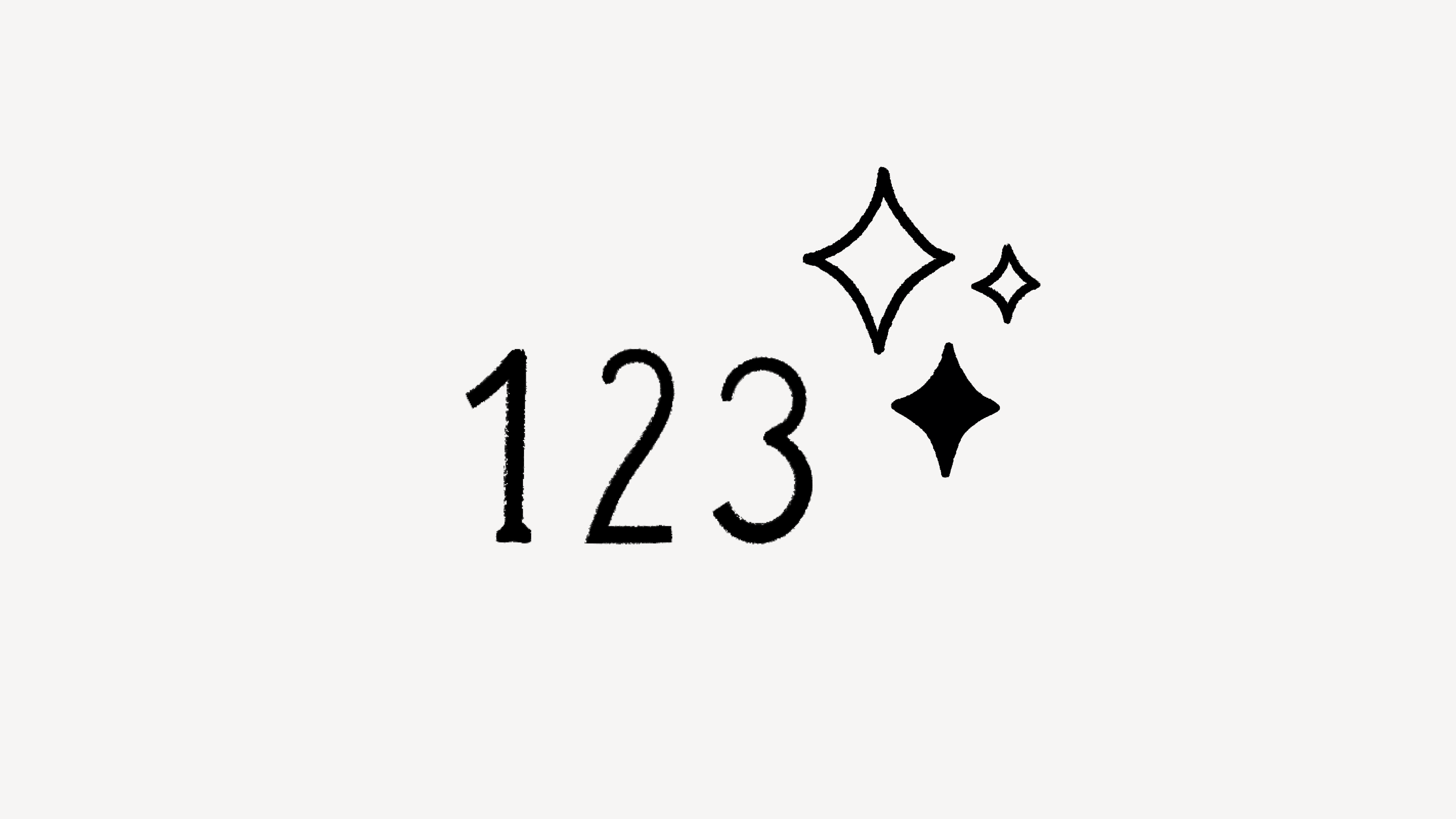Noções básicas das fórmulas
Aqui no Notion, você pode adicionar uma propriedade de fórmula para executar tudo quanto é cálculo e função com base em outras propriedades. Além disso, você também pode usar fórmulas para manipular dados existentes e obter outros valores úteis 🔮
As fórmulas do Notion executam cálculos de acordo com as propriedades das bases de dados e ajudam você a compreender os dados.
Confira os recursos a seguir para entender melhor as fórmulas e saber como utilizá-las:
Para começar a escrever uma fórmula, adicione uma propriedade de fórmula na sua base de dados do Notion:
Clique no menu
•••da base de dadosSelecione
Propriedadese clique em+ Adicionar uma propriedadeSelecione
FórmulaClique em
Editare comece a digitar sua fórmula
Como criar uma fórmula
Fórmulas 2.0
Atualizamos recentemente nossa linguagem de fórmulas! Suas fórmulas atuais serão adequadas automaticamente a esta atualização e se comportarão como antes.
Para saber mais, confira o nosso guia:
Você talvez sinta uma certa familiaridade com a a sintaxe de fórmulas do Notion se tiver uma experiência básica com programação!Você escolherá funções (que realizam tarefas diferentes) e entradas (dados para manipular).Uma saída (o resultado) será calculada e exibida na nova propriedade da fórmula para cada linha da sua base de dados.
Por exemplo, nesta fórmula: dateSubtract(prop("Data"), 14, "days")
A função é
dateSubtract()dateSubtract()recebe uma data, um número e uma unidade de texto, que pode ser“days”,“hours”, etc.As entradas são
Data(propriedade),14(número) e"days"(unidade de tempo em inglês).A saída será uma data representando 14 dias antes da sua propriedade
Data
Editor de fórmulas
O editor de fórmulas do Notion contém vários recursos auxiliares para auxiliar na escrita de fórmulas.
O editor fornece automaticamente sugestões de funções ou propriedades com base no conteúdo da sua fórmula.
Você pode navegar neste painel de sugestões com as setas
para cimaepara baixoe usarEnterpara aceitar uma sugestão.
Fórmulas longas terão quebras de linha caso você exceda a largura do editor, mas também é possível pressionar
Shift+Enterpara criar uma nova linha.Para navegar entre as linhas, você pode usar
alt/option + up/down.
Caso você abra o editor em uma linha da base de dados, você verá uma prévia em tempo real do resultado da fórmula para essa linha.
Observe que a visualização do resultado não exibirá quebras de linha, que podem ser adicionadas usando
"\n"na fórmula, por exemplo."Olá," + "\n" + "mundo"
O editor exibirá erros e destacará o código errado, para que você possa identificar melhor a origem dos problemas.
As fórmulas podem manipular e retornar diferentes tipos de dados:Outros tipos de propriedades são suportados, mas seus tipos de dados serão convertidos.
Texto
Exemplo:
"Olá, mundo"
Número
Exemplo:
1, -2.5Os números podem ser exibidos utilizando as opções de formatação da propriedade de fórmula (por exemplo, como uma porcentagem, moeda ou como um círculo ou barra).
Data
Aparece como uma data com um horário (por exemplo, 29 de agosto de 2023, 13:33) ou pode ser reformatada como texto utilizando a função
dateFormat().As datas podem ser períodos construídos com a função
dateRange().Datas não armazenam segundos nem milissegundos.
Pessoas
Use as funções
name()ouemail()para recuperar dados de quaisquer tipos de pessoas.Exibe os nomes das pessoas e suas fotos.
Booleanos
Pode ser
trueoufalseExibe uma caixa de seleção marcada ou desmarcada.
Páginas
Representa página do Notion, como relações.
É possível recuperar as propriedades de uma determinada página do Notion usando
.nelas!Exibe o link de uma página com o ícone dela.
Listas (também conhecidas como "matrizes")
As listas armazenam itens de qualquer tipo, inclusive outras listas.
É possível utilizar funções de lista como
at(),filter()emap()para manipular listas.Os itens da lista são exibidos separados por vírgulas para textos, números e datas. Para pessoas, caixas de seleção e páginas, elas são exibidas separadas por espaços.